Baca Juga
Techno Evolution - Cara Mempercepat Laptop Yang Lemot - Assalamualaikum pengunjung setia blog Techno apa kabarnya anda semua ? saya doakan anda semua yang berkunjung ke blog saya ini diberikan kesehatan oleh Allah Swt. Karena kesehatan adalah faktor terpenting dalam kehidupan, banyaknya uang dapat membuat bahagia, Namun tanpa disertai kesehatan sia - sialah harta banyak tersebut.
Saya menebak anda semua pasti merasa kesal dengan performa laptop anda yang sering lag yang sering macet - macet dan lambat kinerja laptopnya. Nah bagi anda yang mengalami problem atau masalah tersebut dalam artikel kali ini saya akan mencoba beberapa tips untuk mempercepat kinerja laptop atau komputer anda.
Banyak jalan menuju roma, begitulah pepatah orang jaman dahulu dalam menjabarkan banyak cara dalam mengatasi suatu masalah. Dan untuk mengatasi kinerja lambat komputer atau laptop kita, kita akan membahas beberapa hal disini yaitu :
Yup kita akan membahas 3 hal tersebut guna membantu mempercepat kinerja komputer anda.
1. Mengoptimalkan Registry
Registry adalah database pada sistem operasi berbasis windows yang digunakan untuk menyimpan berbagai informasi data. Banyak informasi data yang disimpan oleh registry ini diantaranya :
A. Registry Cleaner
Jika tidak dibersihkan data yang berada dalam registry dapat menumpuk. Apalagi bagi anda yang sering mencoba aplikasi baru dan sering kali melakukan proses install dan uninstall program.
Untuk mencaga kinerja komputer anda, anda dapat membersihkan file - file yang tidak penting yang tersimpan dalam registry. Untuk membersihkan registry anda dapat melakukannya dengan menggunakan software Eusing Free Register Cleaner yang dapat anda unduh Disini.
Setelah anda unduh aplikasinya silahkan anda install seperti biasanya dan jalankan aplikasinya. Apabila anda mendapatkan notifikasi register apllikasi saat menjalankan aplikasi ini pertama kali silahkan anda klik skip saja.
Setelah itu silahkan anda ikuti settingan scannya pada gambar saya dibawah ini dan langsung saja tekan tombol Scan Registry Issues.
Tunggu hingga proses scannya selesai, Dan apabila proses scannya telah selesai silahkan anda klik tombol Repair Registry Issues. Apabila anda mendapati pop up backup folder silahkan anda klik Yes dan lanjutkan. Jika proses pembersihan selesai maka anda akan mendapatkan tampilan yang seperti ini.
Ok kita telah menyelesaikan tahap atau cara pertama untuk mempercepat kinerja komputer anda. Pada tahap berikutnya kita akan mencoba mengoptimalkan Memori untuk mempercepat komputer anda.
2. Mengoptimalkan Memori
Khusus bagi pengguna komputer dengan RAM yang ukurannya pas - pasan yaitu cuman sekitar 1GB, Tentunya hal ini menjadi suatu masalah. Untuk mengatasi masalah ini anda dapat menggunakan berbagai teknik optimalisasi RAM. Salah satunya dengan malakukan Memori Optimizer.
B. Memori Optimizer
Aplikasi Memori Optimizer ini dapat digunakan untuk membersihkan data pada RAM anda. pada kasus kali ini saya akan menggunakan aplikasi Memory Cleaner. Anda dapat mengunduhnya Disini
Setelah selesai mengunduh aplikasinya silahkan anda install seperti menginstall aplikasi pada umumnya. Setelah terinstall silahkan anda buka aplikasinya.
Setelah itu langsung saja anda klik Trim Process Working Set dan tunggu hingga proses pembersihan ram anda selesai.
Ok next kita masuk ke pembahasan yang terakhir, yaitu membantu meningkatkan kinerja komputer anda dengan memanfaatkan disk cleanup.
3. Disk Cleanup
Disk Cleanup adalah suatu proses pembersihan yang ditujukan untuk membersihkan file - file sampah yang tersimpan pada suatu drive Harddisk Anda. Disk Cleanup sendiri biasanya digunakan pada Drive C:\. Berikut cara membersihkan Dive C:\ anda dengan Disk Cleanup.
Langkah yang pertama silahkan anda buka Library Komputer anda.
Kemudian silahkan klik kanan pada Drive C:\ dan klik Properties
Langkah berikutnya silahkan anda klik tombol Disk Cleanup
Silahkan anda tunggu proses scanning nya hingga selesai
Selanjutnya silahkan anda centang pada bagian Office Setup File Recycle Bin dan Temporary File dan langsung saja klik OK
Dan bila muncul pop up Disk Cleanup langsung saja anda klik Delete Files
Tunggu hingga proses pembersihannya selesai
nah jika sudah selesai proses disk Cleanup nya, coba anda restart komputer anda dan rasakanlah perbedaannya.
Ok teman - teman cukup sampai disini dulu ya postingan kali ini. Bagi anda yang memiliki pertanyaan atau pendapat saya akan sangat senang bila anda mau berkomentar.
Saya menebak anda semua pasti merasa kesal dengan performa laptop anda yang sering lag yang sering macet - macet dan lambat kinerja laptopnya. Nah bagi anda yang mengalami problem atau masalah tersebut dalam artikel kali ini saya akan mencoba beberapa tips untuk mempercepat kinerja laptop atau komputer anda.
Banyak jalan menuju roma, begitulah pepatah orang jaman dahulu dalam menjabarkan banyak cara dalam mengatasi suatu masalah. Dan untuk mengatasi kinerja lambat komputer atau laptop kita, kita akan membahas beberapa hal disini yaitu :
- Mengoptimalkan Registry
- Mengoptimalkan Memori
- Disk Cleanup
Yup kita akan membahas 3 hal tersebut guna membantu mempercepat kinerja komputer anda.
1. Mengoptimalkan Registry
Registry adalah database pada sistem operasi berbasis windows yang digunakan untuk menyimpan berbagai informasi data. Banyak informasi data yang disimpan oleh registry ini diantaranya :
- Software
- Hardware
- Dan Konfigurasi User atau pengguna
A. Registry Cleaner
Jika tidak dibersihkan data yang berada dalam registry dapat menumpuk. Apalagi bagi anda yang sering mencoba aplikasi baru dan sering kali melakukan proses install dan uninstall program.
Untuk mencaga kinerja komputer anda, anda dapat membersihkan file - file yang tidak penting yang tersimpan dalam registry. Untuk membersihkan registry anda dapat melakukannya dengan menggunakan software Eusing Free Register Cleaner yang dapat anda unduh Disini.
Setelah anda unduh aplikasinya silahkan anda install seperti biasanya dan jalankan aplikasinya. Apabila anda mendapatkan notifikasi register apllikasi saat menjalankan aplikasi ini pertama kali silahkan anda klik skip saja.
Setelah itu silahkan anda ikuti settingan scannya pada gambar saya dibawah ini dan langsung saja tekan tombol Scan Registry Issues.
Tunggu hingga proses scannya selesai, Dan apabila proses scannya telah selesai silahkan anda klik tombol Repair Registry Issues. Apabila anda mendapati pop up backup folder silahkan anda klik Yes dan lanjutkan. Jika proses pembersihan selesai maka anda akan mendapatkan tampilan yang seperti ini.
Ok kita telah menyelesaikan tahap atau cara pertama untuk mempercepat kinerja komputer anda. Pada tahap berikutnya kita akan mencoba mengoptimalkan Memori untuk mempercepat komputer anda.
2. Mengoptimalkan Memori
Khusus bagi pengguna komputer dengan RAM yang ukurannya pas - pasan yaitu cuman sekitar 1GB, Tentunya hal ini menjadi suatu masalah. Untuk mengatasi masalah ini anda dapat menggunakan berbagai teknik optimalisasi RAM. Salah satunya dengan malakukan Memori Optimizer.
B. Memori Optimizer
Aplikasi Memori Optimizer ini dapat digunakan untuk membersihkan data pada RAM anda. pada kasus kali ini saya akan menggunakan aplikasi Memory Cleaner. Anda dapat mengunduhnya Disini
Setelah selesai mengunduh aplikasinya silahkan anda install seperti menginstall aplikasi pada umumnya. Setelah terinstall silahkan anda buka aplikasinya.
Setelah itu langsung saja anda klik Trim Process Working Set dan tunggu hingga proses pembersihan ram anda selesai.
Ok next kita masuk ke pembahasan yang terakhir, yaitu membantu meningkatkan kinerja komputer anda dengan memanfaatkan disk cleanup.
3. Disk Cleanup
Disk Cleanup adalah suatu proses pembersihan yang ditujukan untuk membersihkan file - file sampah yang tersimpan pada suatu drive Harddisk Anda. Disk Cleanup sendiri biasanya digunakan pada Drive C:\. Berikut cara membersihkan Dive C:\ anda dengan Disk Cleanup.
Langkah yang pertama silahkan anda buka Library Komputer anda.
Kemudian silahkan klik kanan pada Drive C:\ dan klik Properties
Langkah berikutnya silahkan anda klik tombol Disk Cleanup
Silahkan anda tunggu proses scanning nya hingga selesai
Selanjutnya silahkan anda centang pada bagian Office Setup File Recycle Bin dan Temporary File dan langsung saja klik OK
Dan bila muncul pop up Disk Cleanup langsung saja anda klik Delete Files
Tunggu hingga proses pembersihannya selesai
nah jika sudah selesai proses disk Cleanup nya, coba anda restart komputer anda dan rasakanlah perbedaannya.
Ok teman - teman cukup sampai disini dulu ya postingan kali ini. Bagi anda yang memiliki pertanyaan atau pendapat saya akan sangat senang bila anda mau berkomentar.









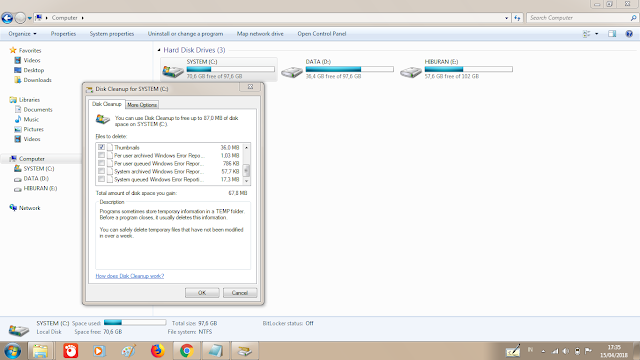


0 Comments
Post a Comment
Silahkan Berkomentar Dengan Bijak Dan Membangun Ya Sahabat Techno.